Пробрасываем порт на OPNSense

Задача:
---------------------------------------------------------------Пробросить необходимые порты для веб сервера работающего в локальной сети (за NAT-ом). В локальной сети сервер имеет адрес: 192.168.17.130 и нужные порты для работы 433 и 80 протокола TCP
Можно обойтись и без алиасов, но советую сразу привыкать и правильно настраивать устройства. Алиасы удобно использовать если вдруг вы решили изменить адрес сервера, а правил у вас много. тогда достаточно изменить только алиас. Переходим в меню: Firewall > Aliases и клавишей «+» добавляем алиас.
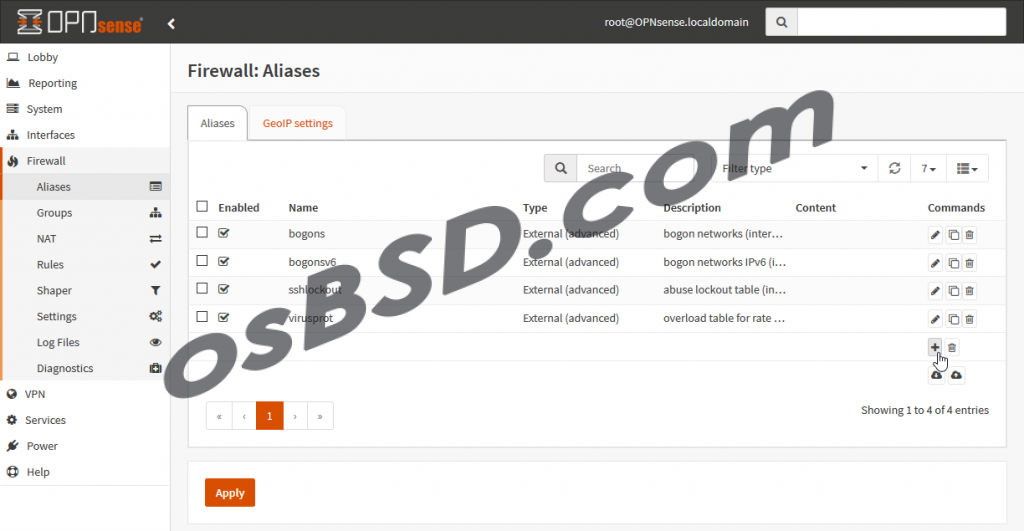
Добавляем алиас IP-адресу сервера
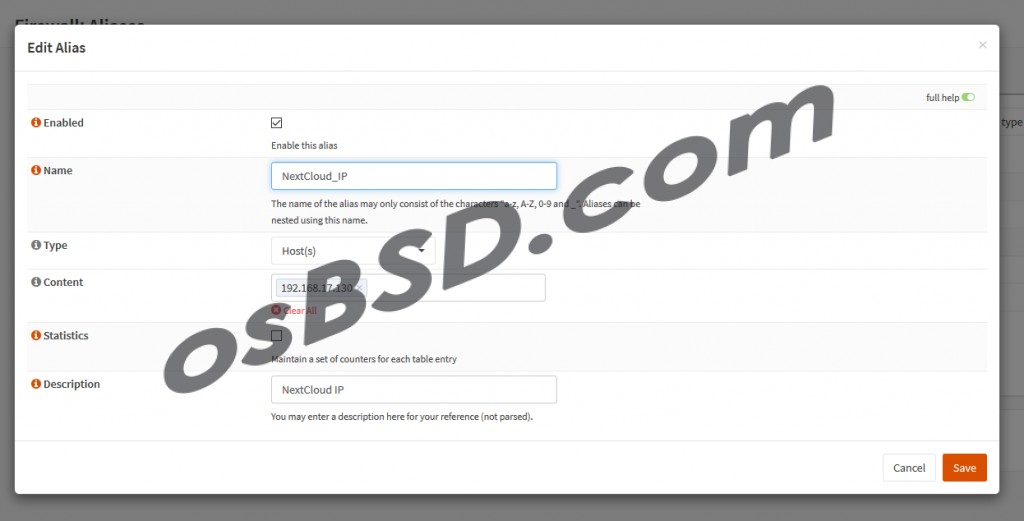
Добавляем 80 и 443 в алиас для портов. Если у вас возникнет ошибка при добавлении порта 443, то стоит сменить стандартный порт веб-интерфейса: «Изменяем порт доступа к веб-интерфейсу в OPNSense«
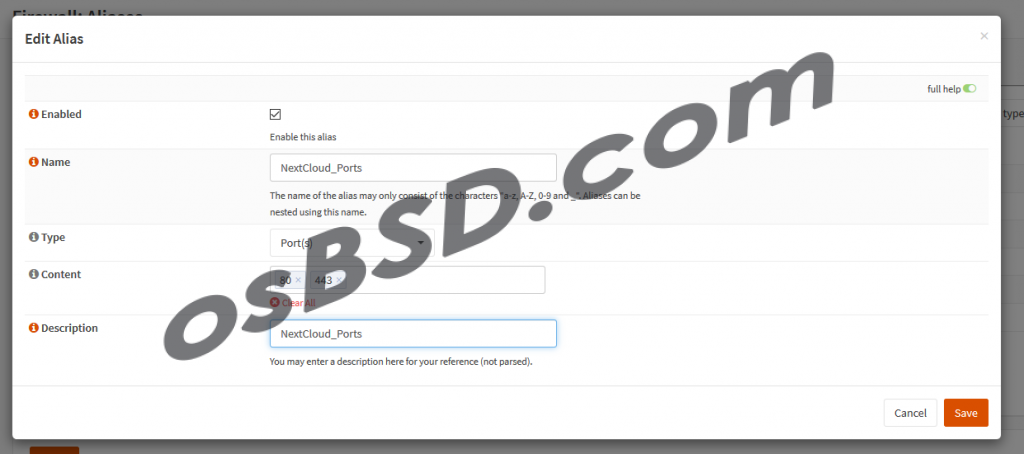
Должны получить
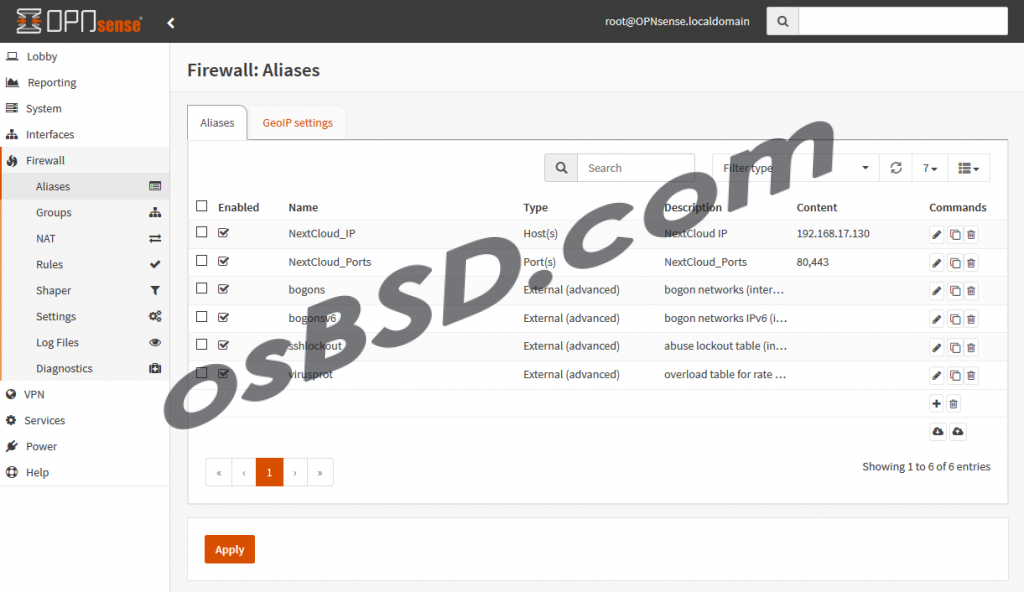
Теперь настраиваем проброску портов. В меню: Firewall > NAT > Port Forward
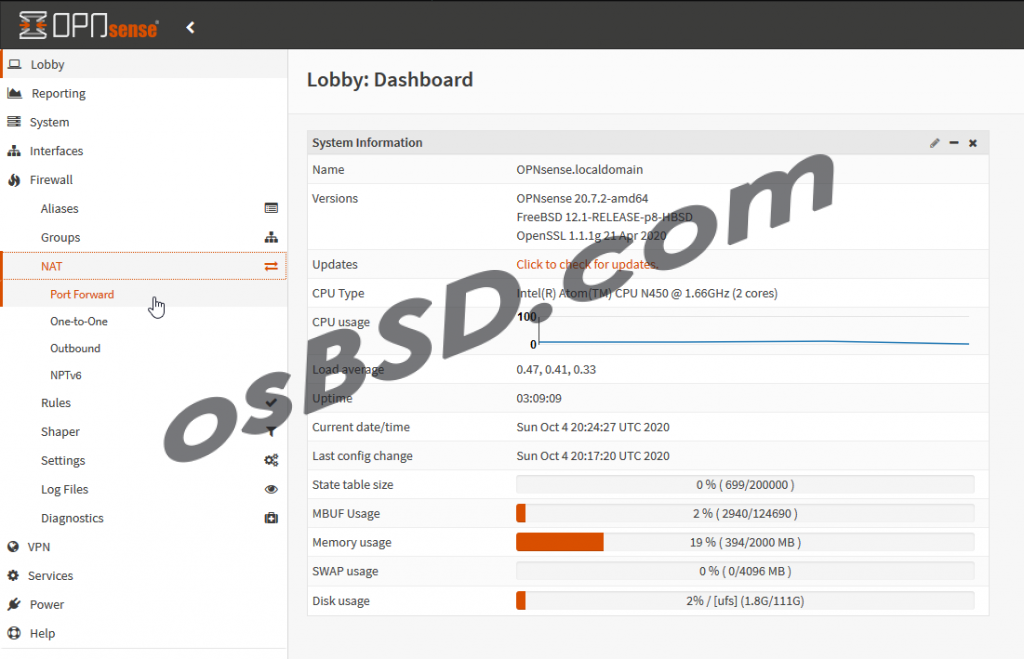
Настраиваем необходимое правило.
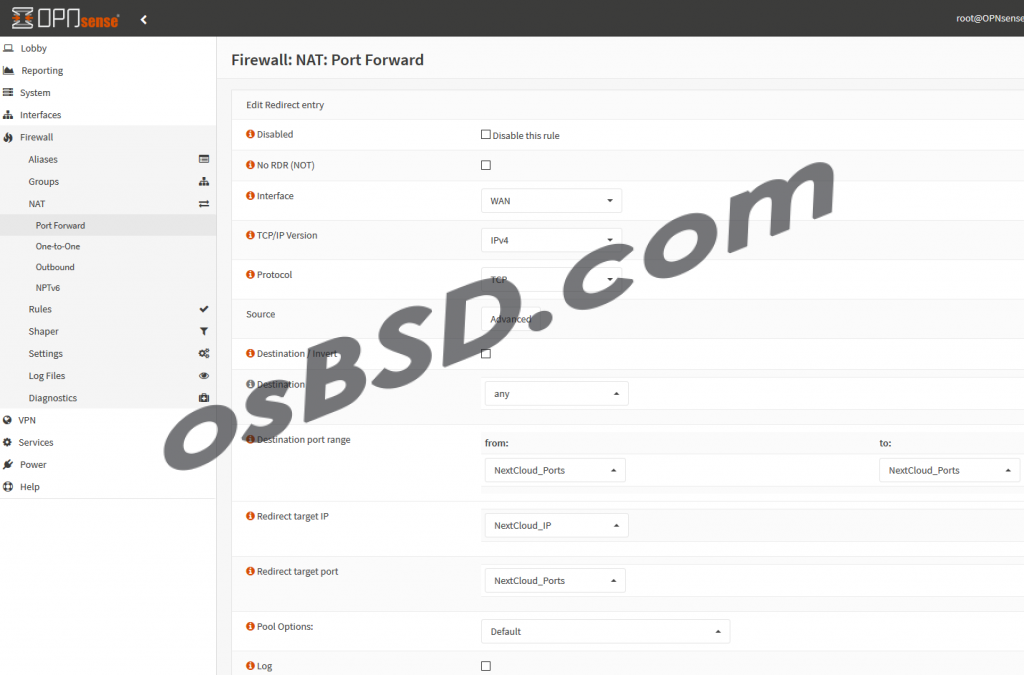
Сохраняемся и кнопкой «Apply changes» применяем правила файрвола.
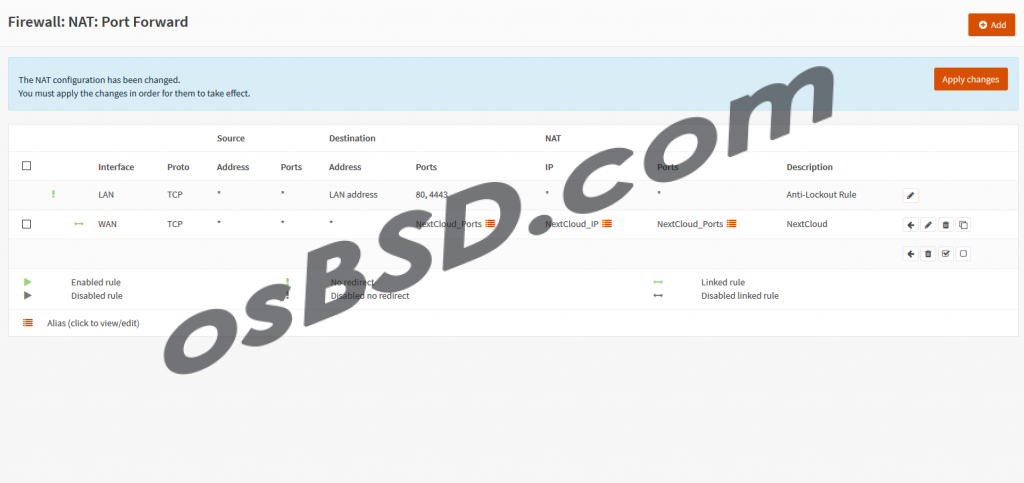





Свежие комментарии